Aus Venmo ausgesperrt? Das Deaktivieren Ihres VPN ist die Antwort
- Obwohl sich Venmo als sehr nützliches Tool für den Geldtransfer erwiesen hat, kann Ihre Identität manchmal nicht überprüft werden.
- Wenn Sie sich in dieser Situation befinden, können Sie einige Maßnahmen ergreifen, um diesen Authentifizierungsfehler zu beheben.
- Bleiben Sie auf dem Laufenden, wir helfen Ihnen dabei, den Weg zurück zu Ihrem Konto zu finden.
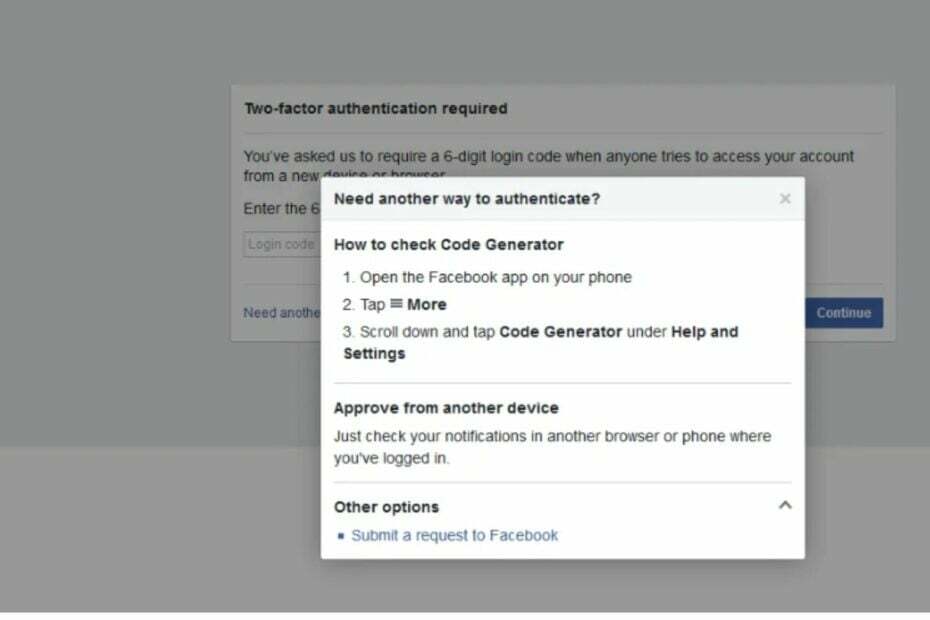
Geld ist immer ein heikles Thema, insbesondere wenn Sie Probleme beim Senden oder Empfangen haben. Die Regeln für Finanz-Apps sind etwas streng, daher ist es keine Überraschung, dass Venmo Ihr Konto oder sogar Transaktionen manchmal nicht authentifizieren kann.
Um dieses Problem zu umgehen, müssen Sie bestätigen, dass Sie der wahre Kontoinhaber sind. Sollten sich Ihre Bemühungen jedoch als erfolglos erweisen, zeigen wir Ihnen, wie Sie das Problem umgehen können.
Warum erhalte ich bei Venmo immer eine Fehlermeldung?
- Sie haben Ihre E-Mail-Adresse noch nicht bestätigt oder Ihr Bankkonto noch nicht mit Ihrem Venmo-Konto verknüpft.
- Sie haben das falsche Passwort eingegeben oder es vergessen.
- Dein Die Internetverbindung bricht ständig ab.
- Sie verwenden eine veraltete Version der App oder es findet eine geplante Wartung statt.
Wie umgehe ich den Authentifizierungsfehler bei Venmo?
Bevor Sie mit der Fehlerbehebung beginnen, sollten Sie Folgendes überprüfen:
- Stellen Sie sicher, dass Ihr Gerät die Mindestanforderungen erfüllt System Anforderungen um die App auszuführen und dass Ihre Internetverbindung stabil ist.
- Überprüfen Sie Ihr Passwort und Ihre E-Mail-Anmeldeinformationen noch einmal, insbesondere wenn die Groß-/Kleinschreibung beachtet wird.
- Überprüfen Sie Ihre Datums- und Uhrzeiteinstellungen und stellen Sie sicher, dass sie synchronisiert sind.
- Stellen Sie sicher, dass Sie die neueste Version der App verwenden, oder probieren Sie die Webversion aus.
- Melden Sie sich von allen anderen Geräten ab und wieder an.
1. App-Cache leeren
- Tippen Sie auf Ihrem Telefon auf „Einstellungen“.
- Tippen Sie anschließend auf Apps.

- Finden Sie die Venmo App und tippen Sie darauf.
- Scrollen Sie nach unten und wählen Sie aus Lagerung.

- Tippen Sie auf Daten löschen Und Cache leeren, dann versuchen Sie es erneut.

Wenn Sie die Windows-App verwenden, können Sie dies auch tun App-Cache leeren um es auf die Standardeinstellungen zurückzusetzen.
2. Setze dein Passwort zurück
Wenn Sie sich auf der Anmeldeseite befinden, klicken Sie auf, anstatt Ihr Passwort einzugeben Passwort vergessen Option und geben Sie das E-Mail-Konto ein, das mit Ihrem Venmo-Konto verknüpft ist.
Anschließend erhalten Sie ein Reset-Passwort, das Sie ändern sollten, um wieder Zugriff auf Ihr Konto zu erhalten.
3. Deaktivieren Sie Ihr VPN
- Drücken Sie die Taste Windows drücken und auswählen Einstellungen.

- Als nächstes wählen Sie aus Netzwerk & Internet und klicken Sie auf VPN im Menü auf der rechten Seite.

- Wählen Sie die VPN-Verbindung aus, die Sie deaktivieren möchten, klicken Sie auf das Dropdown-Menü und wählen Sie aus Entfernen.

4. Löschen Sie Cookies, Cache und Verlauf aus Ihrem Browser
- Für diesen Schritt verwenden wir den Chrome-Browser.
- Starten Sie Ihren Chrome-Browser und klicken Sie auf die drei vertikalen Ellipsen in der oberen rechten Ecke.
- Wählen Einstellungen.

- Klicke auf Privatsphäre und Sicherheit, dann auswählen Browserdaten löschen.

- Überprüfen Cookies und andere Websitedaten UndZwischengespeicherte Bilder und Dateien, dann schlagen Daten löschen.

5. Installieren Sie die Venmo-App neu
- Drücke den Start drücken und auswählen Einstellungen.

- Wählen Sie nun Apps aus dem linken Bereich und klicken Sie auf Apps und Funktionen von rechts.

- Suche nach Venmo Klicken Sie in der Liste auf die App mit den drei Punkten, klicken Sie rechts auf die Schaltfläche und wählen Sie sie aus Deinstallieren.
- Führen Sie nach Abschluss des Vorgangs eine Neuinstallation der App durch.
Denken Sie auch daran Entfernen Sie alle verbleibenden Dateien Dies könnte die App überhaupt beschädigt haben, um sicherzustellen, dass Ihre Neuinstallation solche Probleme nicht übernimmt.
- Fix: Immersiver Reader funktioniert nicht in OneNote
- TypingClub funktioniert nicht unter Windows 11? Hier erfahren Sie, was zu tun ist
- Was bedeutet „JWT abgelaufen“ und wie lässt sich das Problem leicht beheben?
- Instagram-Fehler-Feedback erforderlich: 3 Möglichkeiten, das Problem zu beheben
Wenn Sie alle oben genannten Schritte ausprobiert haben, aber immer noch keinen Zugriff auf Ihr Venmo-Konto erhalten, besteht eine hohe Wahrscheinlichkeit, dass Ihr Konto gehackt wurde. Trust Wallets können gehackt werden, damit das Kundendienstteam möglicherweise weiterhelfen kann. Manchmal handelt es sich um ein isoliertes Problem, das untersucht werden muss.
Sie können eine E-Mail senden, anrufen oder ein Formular ausfüllen, in dem Sie das Problem detailliert erläutern Support-team Ich werde mich bei Ihnen melden. Wenn nachgewiesen wird, dass Sie der rechtmäßige Inhaber des Kontos sind, sollten Sie sich in kürzester Zeit problemlos anmelden können.
Welche Sicherheitsaspekte gibt es bei der Behebung von Venmo-Fehlermeldungen?
- Wechseln Sie zu mobilen Daten – Bevor Sie die Venmo-Authentifizierungsfehlermeldungen beheben, überprüfen Sie Ihre Netzwerkverbindung und stellen Sie sicher, dass Sie kein öffentliches WLAN verwenden.
- Überprüfen Sie, ob Sicherheitsprotokolle vorhanden sind – Stellen Sie sicher, dass Ihre 2FA- oder Multi-Faktor-Authentifizierung aktiv ist.
- Aktivieren Sie Kontobenachrichtigungen – Stellen Sie sicher, dass Sie Kontobenachrichtigungen für alle auf Ihrem verknüpften Bankkonto und Ihrer Kreditkarte registrierten Aktivitäten aktiviert haben.
- Überprüfen Sie die App-Berechtigungen – Überprüfen Sie alle Apps mit der Berechtigung, die Venmo-App anzuzeigen und Änderungen daran vorzunehmen, und deaktivieren Sie sie entsprechend.
Diese Sicherheitsvorkehrungen stellen sicher, dass Sie das Risiko einer Gefährdung Ihres Kontos begrenzen. Alternativ sollten Sie erwägen, Ihr Geld in Hardware-Wallets zu speichern, aber selbst diese weisen gelegentlich ähnliche Fehler auf, wie Ihre Trezor wird nicht erkannt.
In anderen Fällen handelt es sich lediglich um einen ganz normalen Fehler, der bei ähnlichen Apps auftritt, und Sie stellen fest, dass die App nicht funktioniert oder nicht funktioniert, genau wie dann Metamask funktioniert nicht.
Da haben Sie es also. Jetzt wissen Sie, wie Sie die häufigsten Probleme lösen können, die Sie daran hindern könnten, auf Ihre Venmo-App zuzugreifen.
Gibt es eine für Sie funktionierende Lösung, die in unserer Liste fehlt? Wir würden gerne davon hören, schreiben Sie uns also unten einen Kommentar.


